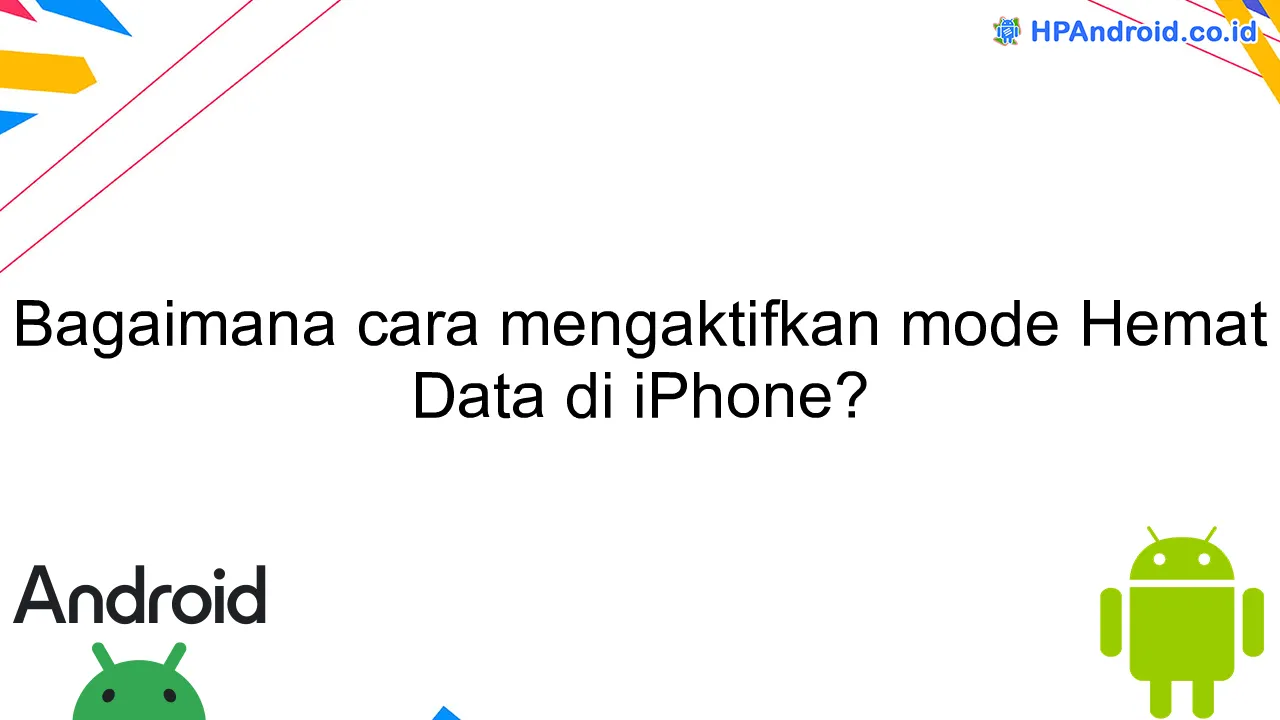Mode Hemat Data pada iPhone adalah fitur yang sangat berguna untuk mengontrol penggunaan data internet Anda. Dengan mengaktifkan mode ini, Anda dapat mengurangi konsumsi data dan menghemat kuota yang terbatas. Artikel ini akan membahas langkah-langkah sederhana yang dapat Anda lakukan untuk mengaktifkan mode Hemat Data di iPhone Anda.
Apa saja fitur yang terdapat dalam mode Hemat Data iPhone?
Mode Hemat Data di iPhone adalah fitur yang memungkinkan Anda mengontrol penggunaan data seluler agar lebih efisien. Berikut ini adalah beberapa fitur yang terdapat dalam mode Hemat Data iPhone:
-
Update Aplikasi Secara Manual
Dalam mode Hemat Data, iPhone tidak akan mengunduh dan memperbarui aplikasi secara otomatis melalui jaringan seluler. Anda perlu mengaktifkan mode Hemat Data ini untuk menghemat penggunaan data saat aplikasi diperbarui.
-
Blokir Penggunaan Data pada Aplikasi Tertentu
Anda dapat memblokir penggunaan data seluler pada aplikasi-aplikasi tertentu di iPhone. Dengan demikian, Anda dapat mengontrol aplikasi mana yang boleh mengakses data seluler dan mengurangi penggunaan data yang tidak perlu.
-
Notifikasi Penggunaan Data
Mode Hemat Data juga menyediakan notifikasi yang memberitahukan penggunaan data pada waktu tertentu. Dengan informasi ini, Anda dapat melihat berapa banyak data yang telah digunakan dan mengatur penggunaannya dengan lebih bijak.
-
Background App Refresh
Fitur Background App Refresh memungkinkan aplikasi di iPhone untuk mengupdate konten secara otomatis di latar belakang. Dalam mode Hemat Data, Anda dapat membatasi aplikasi mana saja yang boleh melakukan pembaruan konten secara otomatis ini agar penggunaan data lebih hemat.
-
Streaming Musik dan Video dengan Kualitas Rendah
Dalam mode Hemat Data, iPhone akan mengatur pemutaran musik dan video dalam kualitas rendah. Dengan cara ini, penggunaan data saat streaming musik dan video akan lebih hemat, namun tetap dapat dinikmati secara lancar.
Cara membatasi penggunaan data aplikasi individu di iPhone
Mode Hemat Data di iPhone adalah fitur yang sangat berguna untuk mengontrol penggunaan data aplikasi. Dengan mengaktifkan mode ini, Anda dapat membatasi penggunaan data individu pada aplikasi-aplikasi tertentu, sehingga menghemat kuota data Anda. Berikut adalah langkah-langkah untuk mengaktifkan mode Hemat Data di iPhone:
- Buka aplikasi Pengaturan di iPhone Anda.
- Pilih opsi Penggunaan Seluler.
- Scroll ke bawah dan temukan opsi Hemat Data.
- Aktifkan tombol Hemat Data.
- Di bawah opsi Hemat Data, Anda akan melihat daftar aplikasi yang menggunakan data. Anda dapat memilih aplikasi-aplikasi yang ingin Anda batasi penggunaan datanya.
- Pilih aplikasi yang ingin Anda batasi, kemudian aktifkan tombol Batasi Data Seluler di sampingnya.
- Penggunaan data aplikasi yang Anda batasi akan otomatis dibatasi saat Anda menggunakan koneksi data seluler.
Dengan mengikuti langkah-langkah di atas, Anda dapat dengan mudah membatasi penggunaan data aplikasi individu di iPhone Anda. Mode Hemat Data sangat berguna untuk mengontrol penggunaan data dan menjaga agar kuota data Anda tidak cepat habis.
Langkah-langkah untuk Memeriksa Penggunaan Data di iPhone
Jika Anda ingin memastikan jumlah data yang telah Anda gunakan di iPhone, ada beberapa langkah yang dapat Anda ikuti:
- Buka aplikasi “Pengaturan” di iPhone Anda.
- Gulir ke bawah dan ketuk opsi “Seluler”.
- Di bawah “Seluler”, Anda akan melihat “Penggunaan Seluler”. Ketuk opsi ini.
- Di halaman “Penggunaan Seluler”, Anda akan melihat informasi tentang penggunaan data Anda. Anda dapat melihat jumlah data yang telah digunakan dalam periode tertentu.
- Selain itu, Anda juga dapat menemukan daftar aplikasi di bawah informasi penggunaan data Anda. Gunakan daftar ini untuk melihat penggunaan data per aplikasi.
Dengan mengikuti langkah-langkah di atas, Anda dapat memeriksa dengan mudah penggunaan data di iPhone Anda. Pastikan tetap memantau penggunaan data secara teratur agar tidak melebihi batas kuota Anda.
Kesimpulan
Mode Hemat Data di iPhone dapat membantu pengguna menghemat penggunaan data seluler. Dengan mengaktifkan mode ini, iPhone akan membatasi akses aplikasi latar belakang, sinkronisasi data, dan pembaruan otomatis. Selain itu, mode ini juga memungkinkan pengguna untuk mengatur penggunaan data oleh aplikasi secara individu. Dengan demikian, pengguna dapat mengoptimalkan penggunaan data dan menghindari biaya yang tidak perlu.